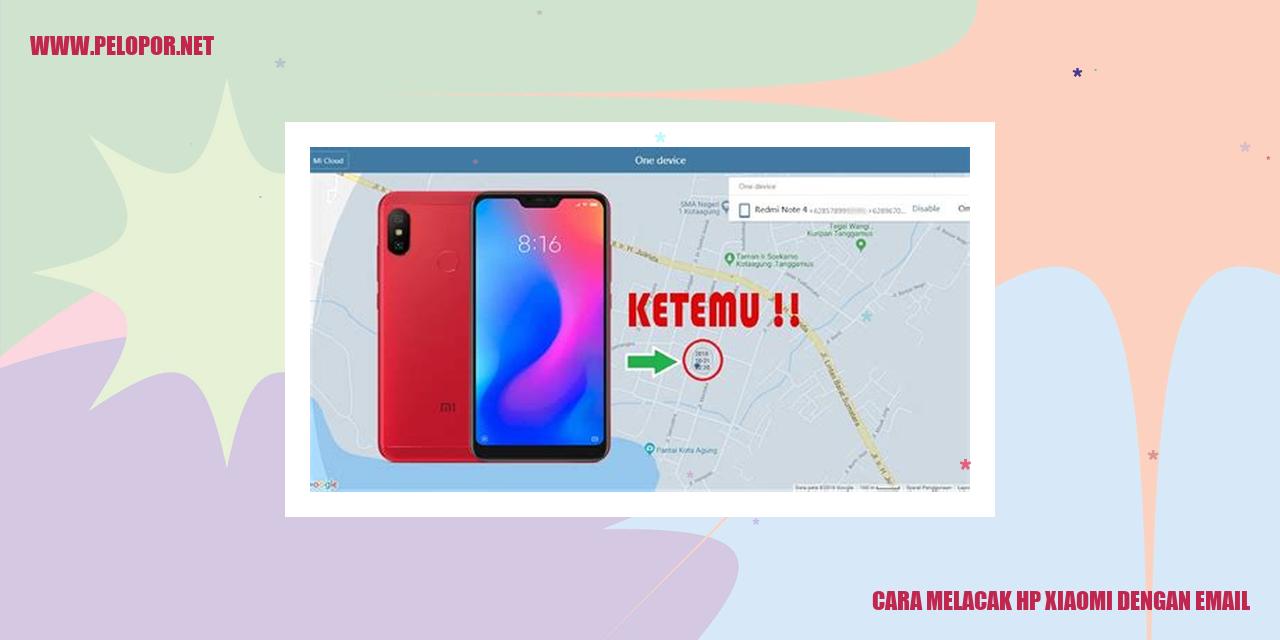Cara Menginstal HP Xiaomi Secara Mudah dan Cepat

Panduan Menginstal HP Xiaomi
Panduan Menginstal HP Xiaomi
Mendapatkan File ROM MIUI Terbaru
Mulailah proses menginstal hp Xiaomi Anda dengan mengunduh file ROM MIUI terbaru dari situs resmi Xiaomi. Pastikan Anda memilih file ROM sesuai dengan tipe Xiaomi Anda.
Menyiapkan Perangkat Xiaomi Anda
Sebelum memulai proses instalasi, penting untuk mencadangkan semua data penting yang ada di hp Xiaomi Anda. Pastikan juga tingkat daya baterai Xiaomi Anda mencukupi agar proses instalasi berjalan lancar.
Menghubungkan Perangkat ke Komputer
Setelah itu, sambungkan perangkat Xiaomi Anda ke komputer menggunakan kabel USB. Pastikan koneksi antara perangkat dan komputer stabil dan terhubung dengan baik.
Memasuki Mode Fastboot pada Perangkat
Untuk menginstal ROM MIUI, perangkat Xiaomi Anda perlu berada dalam mode Fastboot. Matikan hp Xiaomi Anda terlebih dahulu, lalu tahan tombol Volume Bawah dan tombol Power secara bersamaan hingga perangkat masuk ke dalam mode Fastboot.
Anda kini siap untuk memulai proses instalasi ROM MIUI pada hp Xiaomi Anda. Ikuti petunjuk instalasi yang disediakan oleh program MiFlash di komputer. Pastikan untuk mengikuti setiap petunjuk dengan hati-hati dan jangan mematikan perangkat saat proses instalasi masih berlangsung.
Panduan Menginstal TWRP Recovery di Perangkat Xiaomi
Panduan Menginstal TWRP Recovery di Perangkat Xiaomi
Salah satu langkah penting untuk memaksimalkan kinerja perangkat Xiaomi Anda adalah dengan menginstal TWRP Recovery. TWRP Recovery merupakan sistem pemulihan kustom yang memungkinkan Anda untuk melaksanakan berbagai tindakan yang tidak bisa dilakukan menggunakan pemulihan bawaan pabrik.
Langkah 1: Mendownload File TWRP Recovery
Kegiatan awal yang harus dilakukan adalah mendownload file TWRP Recovery yang sesuai dengan model dan jenis perangkat Xiaomi yang Anda miliki. Anda dapat mengakses situs resmi TWRP (twrp.me) untuk mencari dan mengunduh file TWRP Recovery yang cocok.
Langkah 2: Menyiapkan Perangkat Xiaomi Anda
Sebelum memulai proses instalasi, pastikan Anda telah melakukan pencadangan data penting Anda dengan baik. Selain itu, periksalah juga apakah daya baterai perangkat Xiaomi Anda mencukupi, setidaknya mencapai 50%.
Langkah 3: Menghubungkan Perangkat ke Komputer
Selanjutnya, sambungkan perangkat Xiaomi Anda ke komputer menggunakan kabel USB yang kompatibel. Pastikan bahwa komputer mampu mendeteksi perangkat Anda dengan baik.
Read more:
- Cara Mengatasi HP Xiaomi Mati Total: Solusi Ampuh untuk Menghidupkan Kembali
- Cara Menghapus Data Aplikasi di Xiaomi
- Cara Mengaktifkan Youtube di HP Xiaomi
Langkah 4: Mengaktifkan Mode Fastboot pada Perangkat
Untuk memulai proses instalasi TWRP Recovery, Anda perlu mengaktifkan mode Fastboot pada perangkat Xiaomi. Matikan perangkat terlebih dahulu, lalu tekan dan tahan tombol Power serta Volume Bawah secara bersamaan hingga perangkat masuk ke mode Fastboot.
Kini, Anda telah siap untuk menjalankan langkah-langkah menginstal TWRP Recovery pada perangkat Xiaomi. Ikutilah panduan yang disediakan oleh TWRP di situs resmi mereka dan pastikan untuk mengikuti petunjuk dengan seksama. Setelah proses instalasi selesai, Anda dapat menikmati beragam fitur dan keuntungan yang ditawarkan oleh TWRP Recovery.
Regenerate :
Langkah-langkah Menginstal Custom ROM pada Ponsel Xiaomi
Mengunduh File Custom ROM
Langkah pertama dalam proses penginstalan custom ROM pada ponsel Xiaomi Anda adalah mengunduh file custom ROM yang cocok dengan tipe dan model perangkat Anda. Pastikan Anda mendapatkan file custom ROM dari sumber tepercaya dan terpercaya.
Mempersiapkan Ponsel Xiaomi Anda
Sebelum memulai proses instalasi, pastikan untuk mencadangkan semua data penting yang ada di ponsel Xiaomi Anda. Selain itu, aktifkan opsi Debugging USB di perangkat melalui pengaturan Developer Options. Pastikan juga bahwa baterai ponsel Anda memiliki tingkat daya yang cukup untuk menyelesaikan proses instalasi.
Menghubungkan Ponsel ke Komputer
Sambungkan ponsel Xiaomi Anda ke komputer menggunakan kabel USB yang sesuai. Pastikan ponsel Xiaomi terdeteksi dengan baik oleh komputer sebelum melanjutkan ke langkah berikutnya.
Memasuki Mode Recovery
Selanjutnya, Anda harus memasuki mode recovery pada ponsel Xiaomi Anda. Matikan ponsel terlebih dahulu, kemudian tekan dan tahan tombol power dan tombol volume naik secara bersamaan hingga ponsel masuk ke mode recovery.
Di layar mode recovery, gunakan tombol volume untuk navigasi dan tombol power untuk memilih opsi. Pilih opsi “Install from ZIP” atau “Install ZIP from SD card” tergantung pada antarmuka recovery yang Anda miliki.
Cari dan pilih file custom ROM yang telah Anda unduh sebelumnya. Lanjutkan dengan mengonfirmasi proses instalasi custom ROM dan tunggu hingga selesai.
Dengan demikian, Anda berhasil menginstal custom ROM pada ponsel Xiaomi Anda. Tetap ikuti instruksi dengan hati-hati dan gunakan file custom ROM yang sesuai dengan perangkat Anda dari sumber terpercaya.
Strategi Efektif Mencadangkan Data di Hp Xiaomi Anda
Mengoptimalkan Fitur Backup Bawaan Xiaomi
Mempertahankan data Anda yang berharga dapat dilakukan dengan mudah menggunakan fitur backup bawaan di Hp Xiaomi Anda. Dalam fitur ini, Anda memiliki opsi untuk mencadangkan aplikasi, pesan teks, kontak, foto, dan file lainnya langsung ke akun Mi Cloud Anda. Jalankan proses ini dengan menuju Pengaturan -> Akun Mi -> Backup dan Pemulihan -> Buat Cadangan Sekarang. Praktik ini membutuhkan koneksi internet yang stabil agar data Anda dapat disimpan secara lengkap dan aman.
Memanfaatkan Aplikasi Pihak Ketiga
Tidak hanya mengandalkan fitur bawaan dari Xiaomi, Anda juga dapat menggunakan aplikasi pihak ketiga yang tersedia di Play Store untuk membackup data di Hp Anda. Ada berbagai aplikasi populer seperti Google Drive, Dropbox, atau OneDrive yang dapat digunakan untuk menyimpan data penting, misalnya foto, video, dan dokumen, dengan aman di cloud. Unggah aplikasi pilihan Anda, lalu ikuti petunjuk di dalam aplikasi tersebut untuk mengunggah data Anda ke layanan cloud yang telah Anda pilih.
Metode Manual: Menyalin Data ke Komputer
Jika Anda ingin mencadangkan data Anda secara offsite atau tidak bergantung pada layanan cloud, Anda dapat menyalin file secara manual ke komputer. Dengan menghubungkan Hp Xiaomi ke komputer melalui kabel USB, Anda dapat membuka folder penyimpanan internal atau kartu SD dari perangkat Xiaomi tersebut di komputer Anda. Pilih file yang ingin Anda cadangkan, salinlah, dan tempelkan ke folder yang telah Anda tentukan di komputer. Pastikan kapasitas penyimpanan yang tersedia di komputer cukup untuk menyimpan data yang ingin Anda salin.
Menyalin Data ke Layanan Cloud
Mencadangkan data ke layanan cloud seperti Google Drive atau Dropbox adalah pilihan yang aman dan praktis. Dengan mengunggah file ke layanan cloud tersebut, Anda dapat memastikan bahwa data Anda tetap terlindungi bahkan ketika Hp Xiaomi hilang atau mengalami kerusakan. Unduh aplikasi penyedia layanan cloud pilihan Anda melalui Play Store, lalu daftar atau masuk dengan akun Anda. Setelah itu, pilih file yang ingin Anda cadangkan, lalu unggah ke layanan cloud itu dengan mengikuti instruksi yang diberikan oleh aplikasi tersebut.
Dengan memanfaatkan salah satu metode di atas, Anda akan dapat mencadangkan data di Hp Xiaomi dengan mudah. Pastikan Anda menjaga konsistensi dalam melakukan backup secara rutin untuk melindungi data-data penting Anda dan dapat mengaksesnya kapan saja dibutuhkan. Dengan mengikuti langkah-langkah ini, Anda dapat tidur dengan nyenyak karena mengetahui bahwa data Anda selalu aman.
Panduan Mengatur Akun Google di Perangkat Xiaomi
Membuka Pengaturan di Perangkat Xiaomi Anda
Untuk mengatur akun Google di perangkat Xiaomi Anda, langkah pertama yang perlu dilakukan adalah membuka pengaturan pada perangkat Xiaomi Anda. Anda dapat melakukannya dengan membuka aplikasi “Pengaturan” yang umumnya terletak pada layar utama perangkat Xiaomi Anda.
Pilih Akun
Setelah masuk ke pengaturan perangkat Xiaomi, Anda perlu menemukan opsi “Akun”. Opsi ini akan menampilkan daftar akun yang telah terhubung dengan perangkat Anda. Silakan pilih opsi ini untuk melihat daftar akun yang tersedia.
Pilih Tambahkan Akun
Pada daftar akun yang terhubung, carilah dan pilih opsi “Tambahkan Akun” untuk memulai proses penambahan akun Google ke perangkat Xiaomi Anda.
Ikuti Langkah-Langkah untuk Menambahkan Akun Google Anda
Setelah memilih opsi “Tambahkan Akun”, perangkat Xiaomi Anda akan menampilkan langkah-langkah untuk menambahkan akun Google. Ikuti setiap petunjuk yang diberikan untuk mengatur dan menghubungkan akun Google Anda.
Selamat! Anda telah berhasil mengatur akun Google di perangkat Xiaomi Anda. Sekarang, Anda dapat menggunakan berbagai layanan Google seperti Gmail, Google Drive, dan masih banyak lagi menggunakan akun Google yang telah terhubung.
]
Langkah Mudah Memindahkan Aplikasi ke Kartu SD
Langkah Mudah Memindahkan Aplikasi ke Kartu SD
Buka Pengaturan di Perangkat Xiaomi Anda
Salah satu cara yang mudah untuk memindahkan aplikasi ke kartu SD pada perangkat Xiaomi Anda adalah dengan mengakses menu pengaturan di perangkat tersebut. Anda dapat melakukan langkah ini dengan menggeser jari ke bawah pada layar utama perangkat dan mengetuk ikon pengaturan.
Pilih Aplikasi
Setelah berhasil masuk ke menu pengaturan, cari opsi “Aplikasi” dan tekan untuk membuka menu tersebut. Di sana, Anda akan menemukan daftar semua aplikasi yang terpasang pada perangkat Xiaomi Anda.
Pilih Aplikasi yang Ingin Dipindahkan
Pada menu “Aplikasi”, temukan aplikasi yang ingin dipindahkan ke kartu SD. Setelah menemukannya, sentuh aplikasi tersebut untuk membuka halaman pengaturan aplikasi khususnya.
Pilih “Pindahkan ke SD Card”
Setelah halaman pengaturan aplikas
Optimalkan Kinerja Baterai Pada Ponsel Anda
Optimalkan Baterai di Ponsel Anda
Menggunakan Mode Hemat Daya
Pada ponsel Anda, umumnya terdapat fitur Mode Hemat Daya yang dapat membantu mengurangi penggunaan baterai. Aktifkan mode ini untuk memaksimalkan efisiensi baterai ketika Anda tidak memerlukan performa penuh dari ponsel Anda.
Tetapkan Kecerahan Layar
Layar ponsel adalah salah satu komponen yang membutuhkan daya yang cukup besar. Mengurangi kecerahan layar dapat membantu menghemat baterai. Sesuaikan kecerahan layar sesuai dengan kebutuhan Anda, misalnya saat berada di dalam ruangan dengan pencahayaan yang cukup, Anda bisa menurunkan kecerahan layar secara manual.
Menonaktifkan Fitur yang Tidak Digunakan
Akademi banyak fitur pada ponsel yang tidak digunakan namun tetap mengkonsumsi daya baterai. Telusuri dan matikan fitur-fitur seperti Bluetooth, GPS, atau Wi-Fi jika Anda tidak perlu menggunakannya. Tindakan ini diharapkan dapat membantu meningkatkan daya tahan baterai Anda.
Memanfaatkan Aplikasi Penghemat Daya
Tersedia banyak aplikasi yang dapat membantu Anda mengoptimalkan penggunaan baterai pada ponsel. Aplikasi-aplikasi ini umumnya menawarkan fitur-fitur seperti mematikan aplikasi latar belakang yang tidak diperlukan, mengoptimalkan pengelolaan baterai, dan memberikan notifikasi jika ada aplikasi yang menghabiskan daya terlalu banyak. Pilihlah aplikasi yang tepercaya dan sesuai dengan kebutuhan Anda.
Panduan Mengatasi Kendala WiFi yang Efektif
Mengatasi Kendala WiFi: Solusi Ampuh untuk Masalah Koneksi
Pastikan WiFi Aktif
Langkah awal yang krusial dalam mengatasi masalah WiFi adalah memeriksa apakah WiFi di perangkat Anda sudah diaktifkan. Perhatikan tombol WiFi pada perangkat fisik Anda, pastikan dalam posisi aktif, dan pastikan juga sinyal WiFi tidak bermasalah.
Lakukan Pembaruan Perangkat Lunak
Jika Anda mengalami kendala WiFi, pastikan perangkat Anda sudah menggunakan versi perangkat lunak terbaru. Mengupdate perangkat lunak dapat memperbaiki masalah koneksi WiFi yang mungkin terjadi.
Hapus dan Tambahkan Kembali Jaringan WiFi
Jika koneksi WiFi masih terganggu, coba hapus jaringan WiFi yang sudah terdaftar di perangkat Anda, lalu tambahkan lagi. Langkah ini dapat mengupdate konfigurasi jaringan dan seringkali dapat mengatasi masalah yang terjadi.
Atur Ulang Pengaturan Jaringan
Jika semua langkah di atas belum berhasil, langkah terakhir yang bisa Anda lakukan adalah mereset pengaturan jaringan pada perangkat Anda. Anda dapat melakukannya melalui menu pengaturan perangkat atau menghubungi penyedia layanan internet untuk bantuan lebih lanjut.
Trik Menambah Kecepatan HP Xiaomi
Trik Menambah Kecepatan HP Xiaomi
Memperbaiki Kinerja dengan Menghapus Cache
Jika Anda ingin membuat HP Xiaomi lebih cepat, satu hal yang bisa Anda coba adalah membersihkan cache perangkat. Cache adalah tempat penyimpanan sementara yang membantu aplikasi membuka lebih cepat. Namun, cache yang menumpuk terlalu banyak dapat membuat HP melambat. Untuk membersihkan cache, Anda bisa pergi ke Pengaturan > Aplikasi > Pilih aplikasi yang cache-nya ingin dihapus > Tap “Hapus Cache”. Lakukan langkah ini secara teratur untuk menjaga performa HP tetap prima.
Mengoptimalkan Kinerja dengan Mematikan Animasi
Antar muka Xiaomi yang indah terkadang bisa menjadi penyebab HP melambat. Salah satu trik untuk meningkatkan kecepatan HP Xiaomi adalah mematikan animasi. Caranya cukup mudah, masuk ke Pengaturan > Tentang Ponsel > Klik beberapa kali pada “Nomor MIUI” hingga mode pengembang terbuka > Lanjutkan ke Pengaturan Tambahan > Opsi Pengembang > Pilih Pengaturan Skala Animasi dan setel menjadi “0.5x” untuk mempercepat animasi. Jika Anda ingin animasi benar-benar mati, pilih opsi “Matikan Animasi”.
Menghapus Aplikasi yang Tidak Diperlukan
Salah satu alasan HP Xiaomi menjadi lambat adalah adanya aplikasi yang tidak pernah atau jarang Anda gunakan. Untuk meningkatkan kecepatan perangkat, Anda bisa menghapus aplikasi-aplikasi yang tidak diperlukan. Cukup pergi ke Pengaturan > Aplikasi > Pilih aplikasi yang ingin dihapus > Tap “Hapus” atau “Uninstall”. Pastikan hanya menghapus aplikasi yang benar-benar tidak Anda butuhkan agar tidak mengganggu fungsi HP.
Memanfaatkan Aplikasi Pengoptimalisasi
Jika Anda ingin kecepatan HP Xiaomi maksimal, Anda bisa menggunakan aplikasi pengoptimalisasi. Aplikasi semacam ini dapat membantu membersihkan file-file tidak penting, mempercepat penggunaan RAM, dan mengoptimalkan performa keseluruhan perangkat. Beberapa contoh aplikasi pengoptimalisasi yang populer adalah Clean Master, CCleaner, atau SD Maid. Pastikan hanya mendownload aplikasi dari sumber terpercaya.
Langkah-langkah Menonaktifkan Notifikasi Iklan di Xiaomi
Langkah-langkah Menonaktifkan Notifikasi Iklan di Xiaomi
Buka Pengaturan di Perangkat Xiaomi Anda
Untuk menghentikan gangguan notifikasi iklan di perangkat Xiaomi Anda, langkah pertama yang harus dilakukan adalah membuka pengaturan pada perangkat ini. Cari ikon pengaturan berbentuk roda gigi pada layar utama perangkat, geser layar Anda ke kanan atau kiri dan ketuk ikon tersebut untuk membuka menu pengaturan.
Pilih Opsi Iklan
Setelah masuk ke menu pengaturan, geser halaman pengaturan hingga menemukan opsi dengan nama “Iklan”. Ketuk opsi tersebut untuk melanjutkan dengan mengatur notifikasi iklan di Xiaomi Anda.
Nonaktifkan Notifikasi Iklan
Pada menu “Iklan”, Anda akan menemukan tombol yang memungkinkan Anda untuk mematikan notifikasi iklan. Pastikan tombol tersebut berada dalam posisi mati (off) agar tidak ada lagi notifikasi iklan yang muncul. Jika tombolnya dalam posisi hidup (on), ketuk tombol tersebut untuk mematikannya.
Pilih Aplikasi untuk Dikustomisasi
Setelah menonaktifkan notifikasi iklan secara keseluruhan, Anda juga dapat memilih aplikasi yang ingin Anda kustomisasi pengaturan iklannya. Kembali ke menu “Iklan” dan pilih opsi “Pengaturan iklan aplikasi”. Di sana, Anda bisa memilih aplikasi tertentu seperti Gogle atau aplikasi lain yang sering menampilkan iklan. Setelah memilih aplikasi yang diinginkan, Anda akan melihat pengaturan spesifik untuk aplikasi tersebut.
7 Jawaban Umum Mengenai Xiaomi
7 Jawaban Umum Mengenai Xiaomi
1. Apakah menginstal ROM MIUI akan menghapus data saya?
Mengganti ROM MIUI di perangkat Xiaomi Anda tidak akan menyebabkan hilangnya data Anda secara otomatis. Namun, sebaiknya Anda membuat salinan cadangan data yang penting sebelum mengganti ROM agar data yang tidak Anda ingin hilang dapat terjaga.
2. Apakah menginstal TWRP Recovery bisa merusak perangkat saya?
Secara umum, memasang TWRP Recovery pada perangkat Xiaomi tidak akan merusaknya. Namun, jika Anda tidak memperhatikan langkah-langkahnya dengan seksama, hal ini dapat menyebabkan kerusakan pada perangkat Anda. Pastikan untuk selalu mengikuti panduan yang akurat dan lakukan backup data sebelum memasang TWRP Recovery.
3. Bagaimana cara mengunduh file Custom ROM?
Anda dapat mencari dan mengunduh file Custom ROM dari berbagai forum komunitas Xiaomi atau situs pengembangan ROM pihak ketiga. Pastikan Anda memilih Custom ROM yang sesuai dengan perangkat Xiaomi Anda dan selalu mengunduh dari sumber yang terpercaya.
4. Apakah memindahkan aplikasi ke kartu SD dapat menyebabkan masalah?
Pemindahan aplikasi ke kartu SD pada perangkat Xiaomi secara umum tidak akan menyebabkan masalah. Namun, beberapa aplikasi mungkin tidak dapat dipindahkan atau memindahkan ke kartu SD yang kualitasnya buruk dapat mempengaruhi kinerja aplikasi tersebut. Pastikan kartu SD yang Anda gunakan berfungsi dengan baik dan perhatikan aplikasi mana yang aman untuk dipindahkan ke kartu SD.
5. Adakah aplikasi yang direkomendasikan untuk mengoptimalkan baterai?
Terdapat beberapa aplikasi yang dapat membantu Anda mengoptimalkan penggunaan baterai pada perangkat Xiaomi, seperti Greenify, AccuBattery, dan Battery Doctor. Namun, perlu diingat bahwa penggunaan aplikasi pengoptimasi baterai dapat bervariasi tergantung pada preferensi pengguna dan kondisi perangkat Xiaomi mereka.
6. Bagaimana cara menghapus iklan yang muncul di perangkat Xiaomi?
Untuk menghapus iklan yang muncul di perangkat Xiaomi Anda, ikuti langkah-langkah berikut:
7. Apakah semua panduan ini berlaku untuk semua perangkat Xiaomi?
Sebagian besar panduan ini berlaku untuk sebagian besar perangkat Xiaomi. Namun, perlu diingat bahwa beberapa perangkat Xiaomi mungkin memiliki pengaturan atau fitur yang sedikit berbeda yang tidak dijelaskan dalam panduan ini. Lakukan riset dan ikuti panduan resmi dari Xiaomi atau forum komunitas untuk perangkat Xiaomi Anda sebelum mengikuti panduan ini.
Cara Menginstal Hp Xiaomi
-
Dipublish : 20 Februari 2024
-
Diupdate :
- Penulis : Farida